解决笔记本语音聊天听不到对方说话声音小等问题
如何解决电脑音频无法识别麦克风

如何解决电脑音频无法识别麦克风在日常生活和工作中,我们经常需要使用电脑进行语音通信、语音识别、线上会议等活动。
然而,有时我们可能会遇到电脑无法识别麦克风的问题,导致无法正常进行语音交流。
本文将介绍一些常见的解决方法,帮助你解决电脑音频无法识别麦克风的困扰。
1. 检查硬件连接首先,我们需要确保麦克风正确连接到电脑。
请检查麦克风插头是否插入正确的插孔,并确保插头与插孔之间没有松动。
另外,如果你使用的是外置式麦克风,还需要检查麦克风是否有电源供应,并确保电源线正常连接。
2. 调整麦克风设置在电脑中,我们需要正确设置麦克风设备,以确保其能够被系统正确识别。
以下是一些常见的设置调整方法:- 右击电脑桌面上的音量图标,选择“录音设备”或“录音属性”。
在弹出的窗口中,找到你所使用的麦克风设备,确保其已被启用并设置为默认设备。
- 在麦克风的属性设置中,你可以尝试调整麦克风的音量和增益,以确保其音频输入能够被正确接收。
- 在一些电脑系统中,还有可能存在“麦克风增强”、“降低背景噪声”等选项,你可以根据实际需求进行相应的设置。
3. 更新或重新安装驱动程序有时候,电脑无法正确识别麦克风可能是由于驱动程序的问题。
你可以通过以下方法来更新或重新安装驱动程序:- 打开设备管理器,找到麦克风设备,右击选择“更新驱动程序”。
系统会自动搜索更新并安装最新的驱动程序。
- 如果更新驱动程序后问题仍然存在,你可以尝试卸载当前的驱动程序,然后重新启动电脑,系统会自动安装相应的驱动程序。
4. 检查操作系统设置在一些情况下,操作系统的一些设置可能会导致电脑无法识别麦克风。
以下是一些常见的设置检查方法:- 确保操作系统的录音设置没有静音或关闭麦克风的选项。
- 如果你正在使用的是Windows系统,你可以尝试运行“声音故障排除”工具,该工具会自动检测和修复音频设备的问题。
- 在Mac系统中,你可以通过“系统偏好设置”中的“声音”选项来调整麦克风的输入音量。
如何解决Win7语音聊天听不见声音

如何解决Win7语音聊天听不见声音
win7系统的强大功能和绚丽的界面深受很多人的喜欢,但是在使用的过程中难免会遇到一些问题,比如我朋友昨天在跟我用电脑语音聊天的时候说她听不见声音,可是我却可以听见她讲话的声音,这很有可能是她的那边声音系统出现了一点问题,那么遇到这个问题我们该怎么解决呢?现在小编为她解决的同时也跟大家分享一下如何解决Win7语音聊天听不见声音吧。
1、首先对win7系统的声音配置进行检查,首先属于右击任务栏右下角的小喇叭图标,选择“录音设备”选项;
2、接着在弹出来的声音窗口中,切换到“录制”选项卡,双击“麦克风”设备;
3、然后会弹出“麦克风”属性面板,切换到“侦听”选项卡中,在“侦听此设备”的前面打上勾;
4、接着继续切换到“级别”选项卡中,查看一下麦克风的音量有没有被设置成静音,可以将它选择调大一点即可;
尊重原创,转载请注明出处:。
电脑麦克风没声音怎么设置

电脑麦克风没声音怎么设置在日常使用电脑的过程中,我们常常会遇到电脑麦克风没有声音的问题,这可能会严重影响我们的语音通信、语音录制等需要麦克风的操作。
那么,当电脑麦克风没有声音时,我们应该如何进行设置呢?下面将详细介绍几种可能的解决办法。
1. 检查麦克风连接首先,我们需要检查一下麦克风是否正确连接至电脑。
通常,麦克风使用一个3.5mm的插头连接至电脑的麦克风插孔。
确保麦克风插头已经插紧,没有松动或松脱。
此外,还可以尝试使用其他的麦克风插孔,以确保问题不是由插孔本身引起的。
2. 调整麦克风音量其次,我们需要确保麦克风的音量设置正确。
在Windows系统中,右键点击任务栏上的音量图标,选择“录音设备”选项。
在弹出的窗口中,找到麦克风设备并右键单击,选择“属性”。
在“级别”选项卡中,确保麦克风音量调整滑块被设置到一个合适的位置。
通常,将音量设置到中间位置是一个合理的选择。
此外,还要确保“静音”选项未被勾选。
3. 检查麦克风驱动程序第三,我们需要检查麦克风的驱动程序是否正常。
右键点击“我的电脑”,选择“管理”,然后展开“设备管理器”。
在“设备管理器”中,找到“音频输入和输出”选项,查看麦克风是否有任何叹号或问号标记。
如果有,说明麦克风的驱动程序可能存在问题。
此时,我们可以尝试更新驱动程序来解决问题。
右键点击麦克风设备,选择“更新驱动程序”,然后按照系统提示进行操作。
4. 检查麦克风的默认设置第四,我们需要确保麦克风被设置为默认设备。
右键点击任务栏上的音量图标,选择“录音设备”选项。
在弹出窗口中,找到麦克风设备,右键单击,并选择“设为默认设备”。
这样,我们就可以确保当我们需要使用麦克风时,系统会自动选择麦克风作为录音设备。
5. 检查软件设置最后,如果以上方法都没有解决麦克风没有声音的问题,我们需要检查一下软件设置。
不同的语音通信软件或录音软件可能有不同的设置选项。
我们需要登录相关软件,查看其设置菜单,确保麦克风选项被正确配置。
笔记本电脑麦克风不能用了

笔记本电脑麦克风不能用了
笔记本电脑麦克风不能用了,怎么回事?很多网友在想去用麦克风讲话的时候发现不能用了,下面就由小编来跟你们说说吧!
笔记本电脑麦克风不能用了的解决方法
笔记本麦克风没声音首先应该确认下对方耳麦是否正常,可以问问朋友是否可以听歌什么的,一般只要可以听歌就说明对方麦克风或者音箱是没有问题的,对方听不到,则重点应该检查对方QQ视频音量设置,如果排除对方以上均无问题,那么问题一般出在自己这方了,为了排除一切问题,首先我们要检查下笔记本是否有内置麦克风,方法是在电脑桌面右下角找到声音图标-在其上右键选择“调整音频属性”。
有麦克风后,我们还需要查看下麦克风音量是否被调节过小,或者被设置成静音了,点击下“音量”,进入麦克风音量设置,我们把麦克风音量数值调最大即可。
一般通过以上检查设置可以修复麦克风没声音,另外如果声卡驱动安装没好也会出现此类问题,大家可以先使用电脑播放音乐看看自己电脑有没有声音,如果有,则声卡驱动没问题,如果没有就需要去查看下驱动问题。
另外可能很多朋友喜欢使用耳机,一般耳机也带有麦克风,如果是这样的话,请拔掉耳机,使用笔记本自带的内置麦克风试试,另外需要注意外接的耳机麦克风是有2根插线的,一根接电脑音频口,一根接麦克风接口,以前发现很多童鞋视频的时候,只将耳麦音频接口插入电脑主机音频口中,另外一个麦克风的没有接上,这样自然对方无法听到自己说话。
解决笔记本语音聊天听不到对方说话声音小等问题

解决笔记本语音聊天听不到对方说话/声音小等问题
很多本本族在语音聊天时,总抱怨听不到对方说话,或是对方听不到自己的声音,也有可能是声音很小或有严重噪音。
麦克风质量不好、拾音孔设计不合理都可能产生这些问题,其实,咱们可通过一些系统设置,改善本本的麦克风录音质量。
若是在QQ语聊时,无论如何调高MIC音量,对方听到的声音老是很小,这个时候,不妨开启立体声混音功能,方式是右键单击任务栏小喇叭,选择“录音设备”,然后右键单击窗口空白处,选择“显示禁用的设备”,接着就会出现“立体声混音”图标。
右键单击“立体声混音”图标,选择“启用”后(图1),再次选择“设置为默许设备”,此时再次进行QQ语聊时,对方应该可以听到正常的声音了。
若是仍是没有声音或声音很小,应该进入“音频管理器”,切换到“麦克风”选项页,单击“麦克风增强”图标,然后调节麦克风增强音量,例如提升至+(图2)。
值得一提的是,若是有杂音或爆音,应该适当降低麦克风增强音量。
同时还可以进入“麦克风效果”选项卡,通过开启“噪音抑制”选项来降低噪音。
若是本本外接了音箱,或担忧本本内置音箱发声带来的噪音干扰,建议勾选“回声消除”选项(图3)。
提示:有时本本内置麦克风效果不好,很多人往往会通过外接MIC来语聊,但又发现外置MIC耳麦无法利用,此时单击音频管理器右上角的“设备高级设置”,然后会看到两个录音设备选项,只需选择“将所有的输入插孔分离为单独的输入设备”即可。
麦克风在电脑上没声音;声音小的解决方法
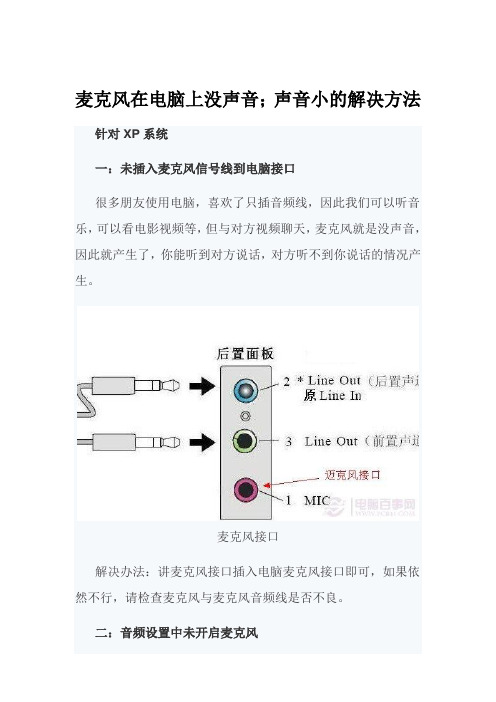
麦克风在电脑上没声音;声音小的解决方法针对XP系统一:未插入麦克风信号线到电脑接口很多朋友使用电脑,喜欢了只插音频线,因此我们可以听音乐,可以看电影视频等,但与对方视频聊天,麦克风就是没声音,因此就产生了,你能听到对方说话,对方听不到你说话的情况产生。
麦克风接口解决办法:讲麦克风接口插入电脑麦克风接口即可,如果依然不行,请检查麦克风与麦克风音频线是否不良。
二:音频设置中未开启麦克风一般系统默认是开启麦克风功能的,但也可能用户设置过,或者不小心关闭了麦克风,这种情况就无法使用麦克风了。
解决办法:如果排除故障一,则检查是否伟开启麦克风功能,在电脑桌面右下角找到声音图标-在其上右键选择“调整音频属性”进入音频设置界面如下图:调整音频属性如上图,切换到语音选项,检查是否有声音设备与录音设备,另外检查对应的声音是否调节到最低,如果无设备,应该从下拉选项中选择设置,并且将音量加到最大。
设置完成之后确定,一般即可解决麦克风设备未开启的情况。
针对Win7系统麦克风驱动下载:/0717/setup_273.exe第一步:安装最新驱动不要用系统自带由于Win7的驱动功能强大了很多,笔者的笔记本在系统安装之后就自动装上了声卡驱动,而且平时用来听歌、看电影,声音都一切正常,使用系统录音机唱个歌啥的也很正常,所以就没有多去管。
不过这很有可能就是问题所在,所以建议大家都更新自己的声卡驱动,可以到驱动之家的驱动中心去搜索下载。
也可以下载驱动精灵来更新最新驱动程序。
系统自带驱动没有声卡应用程序第二步:正确设置麦克风在驱动正确安装之后,还需要开启麦克风功能,在XP中,可以很简单地点击任务栏的小喇叭按钮进行设置,不过Win7中对应的位置有了变化。
进入“控制面板”,选择“声音”项,然后切换到“录制”选项卡,看看是否将“麦克风”设置为默认设备,当然有的声卡还可能有多个麦克风选项,所以要选择正确的“麦克风”。
选择正确的麦克风设备第三步:关闭麦克风效果通过上面的设置,可能你的麦克风已经正常发声了,不过如果你发现麦克风声音比较小的话,还需要进行详细设置。
笔记本电脑麦克风不能说话解决教程

笔记本电脑麦克风不能说话解决教程麦克风是电脑和他人语音交流的常用工具,但是有时候麦克风出问题不能说话怎么解决呢,今天店铺就为大家带来了有关解决办法,希望你能够帮到大家。
笔记本电脑麦克风不能说话的解决方法:首先打开我的电脑设备管理器,在这个管理界面可以查看三方面的问题。
第一查看音频设备,看看麦克风设备是否有打开。
再看一下音频驱动是否有缺失或者损坏,再看能否找到没麦克风设备。
麦克风设备如果为关闭,则打开后可以再次尝试一下看看麦克风是否能用。
上一步不能解决,就接着看下一项,到我的电脑硬件设备管理器中查看。
假如看着音频驱动不正常或者丢失了,可以到官网下载更新驱动,安装完成后重新启动电脑看是否正常。
3以上步骤不能解决那么问题就出现在麦克风设备本身了。
检测麦克风设备是否已经损坏或者是设备本身与主板的接口松动。
遇到这类问题,是首先拿出好的麦克风模块替换上去。
相关阅读:电脑麦克风噪音解决办法:解决该问题的方法如下:(1)如果的确听到的是硬盘、光驱和CPU风扇带来的噪声,则可能是主板、电源的滤波电路性能不良,无法滤除硬盘、光驱和CPU风扇所产生的干扰信号造成的影响。
缩短IDE电缆线和CPU风扇电源线均可减少相应设备的影响,也可换个电源试试。
(2)麦克风与声卡的连线未使用屏蔽线或屏蔽线接地不良,外界高频干扰信号由麦克风输入串入均会引起噪声。
在这种情况下,拔掉麦克风后,噪声应当消失。
如果是接上麦克风带来的影响,未使用屏蔽线的需换用屏蔽线:如使用了屏蔽线,则用万用表检查屏蔽线外层的金属屏蔽层是否与机箱接通,排除接地不良的影响。
此外,从声卡到有源音箱的信号线也应使用屏蔽线并接地。
(3)在“开始”菜单中选择“附件”中的“画图”程序打开一幅高彩图形,剪下一块,用鼠标快速拖动,如能听到拖动时的“刷刷”声,则是由于机内主板、显示卡产生的高频辐射的影响所致,将声卡插在远离显示卡的扩展槽中,用铝制屏蔽罩将声卡屏蔽并接地(拉寻箱),就能减少高频辐射的影响。
电脑麦克风没有声音

电脑麦克风没有声音在使用电脑过程中,有时候会遇到麦克风没有声音的情况。
这种问题可能会给我们的日常生活和工作带来很大的困扰,特别是在需要进行语音通话或者语音录音的时候。
那么,当我们遇到电脑麦克风没有声音的问题时,应该如何解决呢?本文将为大家详细介绍一些可能的原因和解决方法。
首先,我们需要明确一点,电脑麦克风没有声音可能是由多种原因造成的。
可能是硬件故障,也可能是软件设置问题。
因此,我们需要从多个方面进行排查和解决。
首先,我们可以检查一下麦克风的硬件连接是否正常。
有时候,麦克风的插口可能会松动或者接触不良,导致麦克风没有声音。
此时,我们可以尝试重新插拔麦克风,或者更换一个插口进行测试。
如果麦克风依然没有声音,那么可能是麦克风本身出现了故障,需要进行更换或者维修。
其次,我们需要检查一下电脑的声音设置。
在Windows系统中,我们可以通过控制面板中的声音设置来检查麦克风的状态。
首先,我们可以右键点击任务栏中的音量图标,选择“录音设备”,然后查看麦克风的状态。
如果麦克风被禁用或者音量被调低,那么就会导致麦克风没有声音。
此时,我们可以尝试启用麦克风,并将音量调整到合适的位置。
另外,我们还可以在“录音设备”中进行测试,看看麦克风是否正常工作。
除了以上的方法,还有一些其他可能的原因和解决方法。
比如,可能是电脑的驱动程序出现了问题,导致麦克风没有声音。
此时,我们可以尝试更新或者重新安装声卡驱动程序。
另外,一些第三方软件也可能会影响麦克风的正常工作,我们可以尝试关闭或者卸载这些软件,然后再进行测试。
总的来说,当我们遇到电脑麦克风没有声音的问题时,首先需要进行排查,找出可能的原因。
然后,针对不同的原因,采取相应的解决方法。
希望本文介绍的方法能够帮助大家解决电脑麦克风没有声音的问题,让我们的电脑能够正常工作,为我们的生活和工作提供更多的便利。
笔记本麦克风没声音怎么设置win10

笔记本麦克风没声音怎么设置win10摘要:在使用Windows 10操作系统的笔记本电脑中,可能会遇到麦克风没有声音的问题。
这篇文档将向您介绍一些可能的原因以及针对这个问题的解决方法。
引言:在现代的数字化社交环境中,麦克风在笔记本电脑中扮演着至关重要的角色。
无论是与家人和朋友聊天,参加在线会议,还是进行语音记录,麦克风都是非常有用的工具。
因此,当我们的笔记本电脑的麦克风没有声音时,这对许多人来说是一个令人沮丧的问题。
在本文中,我们将探讨一些常见的原因,并提供一些解决方案,以帮助您在Windows 10中解决笔记本麦克风没有声音的问题。
原因一:麦克风被静音解决方法:检查音频设置在许多情况下,笔记本电脑的麦克风没有声音可能是因为它被静音了。
为了检查和解决这个问题,您可以按照以下步骤进行操作:1.右键单击任务栏上的音量图标,然后选择“声音”选项。
这将打开“声音”设置页面。
2.点击“录音”选项卡,以查看可用的录音设备。
3.在录音设备列表中,找到您的麦克风,并确保它没有被勾选为“静音”状态。
如果是静音状态,请单击麦克风,然后点击“属性”按钮。
4.在“麦克风属性”对话框中,取消选中“静音”复选框,并确保音量滑块设置合理。
5.点击“确定”保存更改。
原因二:驱动程序问题解决方法:更新或重新安装驱动程序如果您的笔记本电脑的麦克风仍然没有声音,可能是由于驱动程序问题导致的。
驱动程序是操作系统与硬件设备之间的桥梁,因此更新或重新安装麦克风驱动程序可能会解决问题。
您可以按照以下步骤进行操作:1.右键单击“开始”按钮,然后选择“设备管理器”选项。
这将打开设备管理器。
2.在设备管理器中,展开“音频输入和输出”选项。
3.找到您的麦克风设备,右键单击它,然后选择“更新驱动程序”选项。
如果更新驱动程序没有解决问题,请尝试选择“卸载设备”,然后重新启动电脑,重新安装驱动程序。
4.按照屏幕上的指示进行操作,更新或重新安装驱动程序。
原因三:应用程序权限问题解决方法:检查应用程序权限在某些情况下,特定应用程序可能没有获得访问麦克风的权限,这可能会导致麦克风没有声音。
笔记本麦克风没声音怎么设置
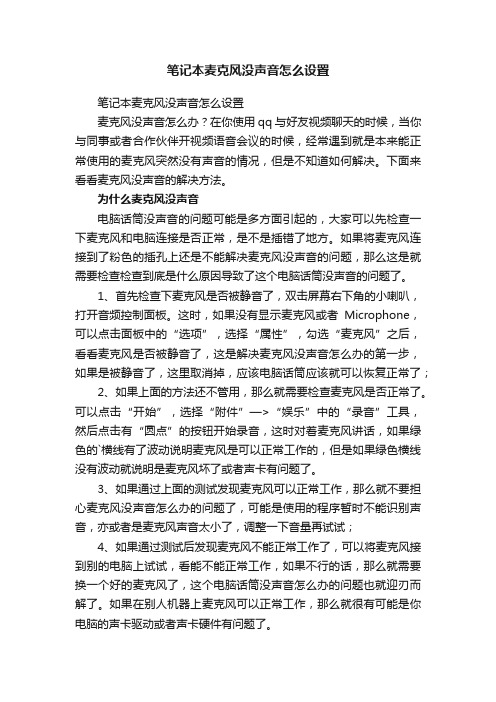
笔记本麦克风没声音怎么设置笔记本麦克风没声音怎么设置麦克风没声音怎么办?在你使用qq与好友视频聊天的时候,当你与同事或者合作伙伴开视频语音会议的时候,经常遇到就是本来能正常使用的麦克风突然没有声音的情况,但是不知道如何解决。
下面来看看麦克风没声音的解决方法。
为什么麦克风没声音电脑话筒没声音的问题可能是多方面引起的,大家可以先检查一下麦克风和电脑连接是否正常,是不是插错了地方。
如果将麦克风连接到了粉色的插孔上还是不能解决麦克风没声音的问题,那么这是就需要检查检查到底是什么原因导致了这个电脑话筒没声音的问题了。
1、首先检查下麦克风是否被静音了,双击屏幕右下角的小喇叭,打开音频控制面板。
这时,如果没有显示麦克风或者Microphone,可以点击面板中的“选项”,选择“属性”,勾选“麦克风”之后,看看麦克风是否被静音了,这是解决麦克风没声音怎么办的第一步,如果是被静音了,这里取消掉,应该电脑话筒应该就可以恢复正常了;2、如果上面的方法还不管用,那么就需要检查麦克风是否正常了。
可以点击“开始”,选择“附件”—>“娱乐”中的“录音”工具,然后点击有“圆点”的按钮开始录音,这时对着麦克风讲话,如果绿色的`横线有了波动说明麦克风是可以正常工作的,但是如果绿色横线没有波动就说明是麦克风坏了或者声卡有问题了。
3、如果通过上面的测试发现麦克风可以正常工作,那么就不要担心麦克风没声音怎么办的问题了,可能是使用的程序暂时不能识别声音,亦或者是麦克风声音太小了,调整一下音量再试试;4、如果通过测试后发现麦克风不能正常工作了,可以将麦克风接到别的电脑上试试,看能不能正常工作,如果不行的话,那么就需要换一个好的麦克风了,这个电脑话筒没声音怎么办的问题也就迎刃而解了。
如果在别人机器上麦克风可以正常工作,那么就很有可能是你电脑的声卡驱动或者声卡硬件有问题了。
麦克风没声音怎么办在用排除法做到这里之后就剩下两种原因了,先想想近期电脑有没有中毒或者其他异常,因为有可能是被病毒破坏了驱动文件,这时使用木马专杀工具对电脑进行一下彻底的扫描,再更新声卡驱动,这时如果麦克风恢复了正常那么电脑麦克风没声音的问题也就解决了,如果这时还不行,那么只有更换声卡了,因为这是硬件的损坏,这些软办法是没有办法解决了。
笔记本电脑麦克风不能说话怎么解决

笔记本电脑麦克风不能说话怎么解决
使用笔记本电脑语音聊天的时候,会遇到电脑麦克风不能说话的故障问题,怎么处理呢?下面店铺给大家讲解一下关于笔记本电脑麦克风不能说话的解决方法,希望大家喜欢!
笔记本电脑麦克风不能说话的解决方法
首先确定是单一的视频聊天软件不能使用,还是说所有的语言都不能使用。
如果是单一软件不能使用,比如QQ,可以在设置声音输入设备为麦克风。
然后检测麦克风是否有问题,用系统自带的“录音机”测试一下。
也可以把麦克换到别的电脑上试试看,如果同样没有声音,那么则是麦克风的问题,只能要么修要么换了
打开【控制面板】,找到【realtek高清晰音频管理器】,如果是台式机,麦克风是插前面板的,是有一个“禁用前面板检测”或者“AC97前面板”的设置,然后点确定。
接着,设置麦克风的“录制音量”和“播放音量”,看看好没好吧
再不行就看看是不是禁用了麦克风:右击屏幕右下角的“小喇叭”,选择“录制设备”;右击空白处,选择“显示禁用的设备”
如果出现被停用的麦克风,再右键点击【麦克风】,选择【启用】即可。
右击【麦克风】,选择【属性】,找到【侦听此设备】,取消勾选。
如还是不行,请及时送修。
笔记本麦克风声音小应该怎么办

笔记本麦克风声音小应该怎么办
许多人与朋友QQ视频的时候发现朋友笔记本电脑麦克风声音很小,很难听清楚对方说什么,那么该如何解决笔记本麦克风声音小这个难题呢?下面是店铺收集的笔记本麦克风声音小的解决方法,希望对你有所帮助。
笔记本麦克风声音小怎么办
如果是QQ语音或者QQ视频麦克风声音小的话,我们首先不妨调节下QQ语音麦克风音量设置,如下图:
我们首先打开QQ语音视频设置,然后切换到“语音”调节设置,勾选上“自动放大麦克风音量”,另外将右侧的音量调节到最大即可。
如果以上方法,麦克风声音依然很小,那么不妨再设置下系统增强麦克风效果,这里以目前使用最多的Win7系统为例,教你如何设置开启增强麦克风,详细操作步骤如下。
从Win7开始里面进入“控制面板”,然后点击进入“硬件和声音”如下图所示:
进入硬件和声音面板后,我们再点击进入“管理音频设置”如下图:
之后在弹出的“管理音频设备”设置窗口中首先切换到“录制”选项卡,然后在麦克风设备名称上右键选择“属性”如下图:最后在麦克风属性对话框中分别设置如下图所示,可以适当的调节高一些麦克风增强效果:。
win7我的电脑听不到别人说话如何修复

win7我的电脑听不到别人说话如何修复
有时候遇到电脑聊天没有声音了,电脑语音没有声音是什么原因导致的,如何解决?下面店铺给大家讲解一下关于win7我的电脑听不到别人说话的解决方法,希望大家喜欢!
win7我的电脑听不到别人说话的解决方法
首先,确保自己的音频设备是好的,包括外放,耳机插孔等,可以试着播放一段音乐,如果耳机和外放都可以清晰听到,那就说明没问题。
然后我们试着听一段语音消息,还是没有任何声音,打开右下角的小喇叭,发现其实是耳机在响。
其实插上耳机,我们就能听到语音消息了,但是一个人在家的时候没必要插耳机,老感觉和别人聊天很麻烦,那么怎样更改才可以让语音外放呢?
首先打开QQ的语音设置按钮,也就是聊天框上方语音栏下拉菜单中的语音设置。
打开后设置声音输入为内置式麦克风,输出为默认设备,点击确定。
然后右击右下角的小喇叭按钮,打开播放设备选项。
打开以后,将扬声器选择,点选下方的设为默认值,并且确定,最后点应用。
这样语音消息就通过默认设备播放了,也就是我们刚刚设置的扬声器,即外放,如果不想别人听到,插耳机即可。
win7我的电脑听不到别人说话。
联想笔记本电脑yy不能说话怎么办

联想笔记本电脑yy不能说话怎么办
我们在使用YY语音说话别人听不到了,其实有一个特别简单的设置就可以解决问题了,那怎么解决呢!下面店铺教大家联想笔记本电脑yy不能说话的解决方法,希望能帮助到大家!
联想笔记本电脑yy不能说话的解决方法
在打开YY软件时,我们需要选中YY语音,软后点击鼠标右键,选中管理员身份运行
然后打开频道试试,是不是可以说话了
语音设置(麦克风设置)
首先我们打开YY语音找到系统设置,一般在YY主界面的右下角有一个小图片
在语音视频选项下找到音频设置,点击进入音频设置项
在音频设置中,把麦克风设置为你正在使用的设备,如果是耳机,下面一般会有2个选项,分辨不出的话可以2个都试下,可以在上面看到是否有声音
扬声器类似于音频设置,直接在下面扬声器中找到设备即可
联想笔记本电脑yy不能说话。
笔记本语音说话对方听不到如何解决

笔记本语音说话对方听不到如何解决
有很多小伙伴反映在跟朋友视频或者语音的时候,出现说话对方听不到的情况,那具体该怎么解决呢?下面就由店铺跟大家分享一下解决方法吧,欢迎大家来阅读学习。
一、首先要确定是对方的问题还是自己电脑的问题?是不是对方电脑或者耳麦有问题?叫他和别人试试,能不能听见?或者用自己的笔记本和宁外一个电脑没问题的朋友试试?如果对方没问题,那问题就在自己的电脑上面。
自己电脑上面一般是2个问题:1.设置问题。
2.硬件问题。
设置问题可以通过以下方法设置解决:
二、检查自己的电脑,以W7系统为例。
点击右下角的小喇叭,检查声音是不是全部设置为最小?
三、没问题的话,就依次点击:开始——控制面板——声音。
在控制面板找到像喇叭一样的声音图标,双击打开
四、打开后会出现声音属性设置窗口,在窗口中选择:录音——内置麦克风——属性
五、在内置麦克风的属性中,选中"级别".然后在级别中把声音级别调高。
如果这样设置声音还没有改善,那就是麦克风的硬件出问题了。
硬件问题需要专业人士维修了哦。
我才买了个笔记本电脑,是联想的,用QQ语音聊天时对方听不到声音,是不是我的电脑里没有内置话筒呀?

我才买了个笔记本电脑,是联想的,用QQ语音聊天时对方听不到声音,是不是我的电脑里没有内置话筒呀?我才买了个笔记本电脑,是联想的,用QQ语音聊天时对方听不到声音,是不是我的电脑里没有内置话筒呀?不是的,可能原因如下:1.说话声音太小2.对方的听筒声音太小解决办法:1.插上耳机,用耳机带的麦克风说话2.叫对方把音量调大手提笔记本电脑有内置话筒,为什么QQ语音时,对方听不到我的声音啊是电脑设置的问题,有的可能也是电脑硬件的问题,笔记本电脑语音聊天时,能听到对方的,对方的听不到我的.设置上的问题到语音设置里把自动调节那个勾去掉把放大音量打上勾再去开始-程序-附件-娱乐-音量控制把麦克风的音量调到最大还有什么问题给我留言我的联想G460笔记本电脑在语音聊天的时候对方怎么听不到声音?1 播放本地音乐是否有问题?2 如果没问题就是你们使用的语音聊天软件设置问题比如对方没有开启麦克风对方需要更新麦克风驱动或者你这边关闭了小喇叭笔记本QQ语音聊天时,听不到对方声音①:首先保证你的麦克风(耳机)接电脑的输入输出端100%正确,别接错了,接错了,做什么都没用。
(电脑的绿色端是声音输出的即播放音乐的,电脑的粉红色端是声音输入的即用来录音的)第②步:情况一:右击桌面“我的电脑”--属性--硬件--设置管理器--声音视频和游戏控制器--这个项下面如果没有AC97或High Definition或其他长串的英文,或者存在黄色的问号。
情况二:点击桌面左下角开始--控制面板--声音和音频设备--里面的所有设置都是灰色的,即是不可以用的。
如果存在以上两种情况的任一种,这时你直接到 drivergenius. 下载“驱动精灵”软件,安装好它后,双击打开--驱动更新--勾选“声音视频和游戏控制器”--开始更新--更新完毕后重启电脑。
如果不存在以上两种情况,请直接看以下步骤。
第③步:如果桌面右下角没有小喇叭,开始--控制面板--声音和音频设备--勾选上“将音量图标放入任务栏”--确定。
笔记本麦克风声音极小怎么办
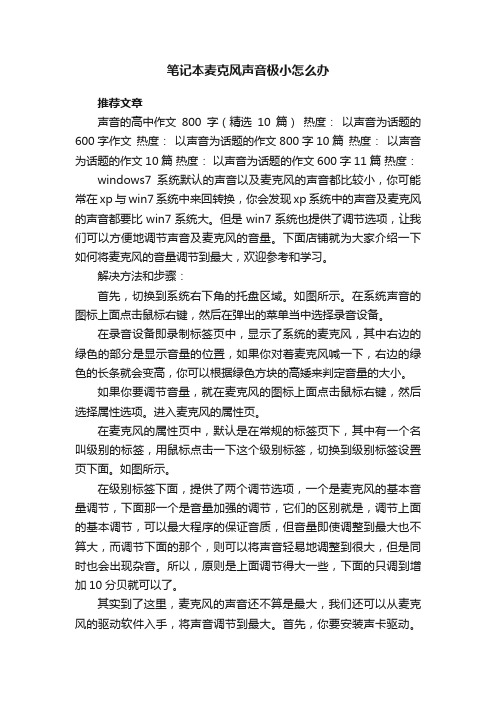
笔记本麦克风声音极小怎么办推荐文章声音的高中作文800字(精选10篇)热度:以声音为话题的600字作文热度:以声音为话题的作文800字10篇热度:以声音为话题的作文10篇热度:以声音为话题的作文600字11篇热度:windows7系统默认的声音以及麦克风的声音都比较小,你可能常在xp与win7系统中来回转换,你会发现xp系统中的声音及麦克风的声音都要比win7系统大。
但是win7系统也提供了调节选项,让我们可以方便地调节声音及麦克风的音量。
下面店铺就为大家介绍一下如何将麦克风的音量调节到最大,欢迎参考和学习。
解决方法和步骤:首先,切换到系统右下角的托盘区域。
如图所示。
在系统声音的图标上面点击鼠标右键,然后在弹出的菜单当中选择录音设备。
在录音设备即录制标签页中,显示了系统的麦克风,其中右边的绿色的部分是显示音量的位置,如果你对着麦克风喊一下,右边的绿色的长条就会变高,你可以根据绿色方块的高矮来判定音量的大小。
如果你要调节音量,就在麦克风的图标上面点击鼠标右键,然后选择属性选项。
进入麦克风的属性页。
在麦克风的属性页中,默认是在常规的标签页下,其中有一个名叫级别的标签,用鼠标点击一下这个级别标签,切换到级别标签设置页下面。
如图所示。
在级别标签下面,提供了两个调节选项,一个是麦克风的基本音量调节,下面那一个是音量加强的调节,它们的区别就是,调节上面的基本调节,可以最大程序的保证音质,但音量即使调整到最大也不算大,而调节下面的那个,则可以将声音轻易地调整到很大,但是同时也会出现杂音。
所以,原则是上面调节得大一些,下面的只调到增加10分贝就可以了。
其实到了这里,麦克风的声音还不算是最大,我们还可以从麦克风的驱动软件入手,将声音调节到最大。
首先,你要安装声卡驱动。
这个软件一般电脑都会有,如果没有,你可以下载一个驱动类的软件来安装。
安装之后打开控制面板,在控制面板中找到如图所示的选项,即声卡的驱动程序。
点击打开。
笔记本电脑麦克风没声音怎么办

笔记本电脑麦克风没声音怎么办
推荐文章
•眼睛干怎么办热度:
•抽筋了怎么办热度:
•米饭夹生怎么办热度:
•生痘痘怎么办热度:
•定定记忆力差怎么办?提高宝宝记忆力的方法热度:
笔记本电脑麦克风没声音怎么办
现在很多人经常使用笔记本电脑和朋友在网上进行语音或者视频聊天时,一般都会用到麦克风,要是笔记本的麦克风突然没了声音我们该怎么办呢?下面是店铺整理的笔记本电脑麦克风没声音的解决方法,供您参考。
笔记本电脑麦克风没声音的解决方法
01将鼠标光标移至桌面左下角,点击右键,在弹出的选项中选择控制面板,单击打开。
02进入控制面板后可以看到在图示位置有个硬件和声音的选项,双击进入。
03在硬件和声音界面双击声音选项打开。
04在声音选项中可以看到录制下方的麦克风是处于禁用状态的,我们点击右键,选择启用。
05麦克风启用好之后回到电脑桌面位置,将鼠标光标移到桌面右下角的声音小喇叭图标处,单击右键,选择录音设备。
06进入到刚才我们设置麦克风的界面,先单击麦克风选中,点击界面下方的配置按钮,进入配置界面。
07在弹出的界面中双击设置麦克风,进入麦克风设置向导。
08选择头戴式麦克风,继续点击下一步。
09按图示要求放置好麦克风后,点击下一步。
10按要求读出屏幕中的语句,可以看到下方的音量条有了变化,说明麦克风已经可以正常工作了,点击下一步。
11点击完成按钮完成对麦克风的设置,下次再使用麦克风的时候就能正常发声了。
12如果通过以上设置仍然没有声音,可能是硬件出现了问题,最好立即送到保修地点进行保修。
笔记本电脑麦克风没声音的。
电脑麦克风说话没有声音,做了系统测试是好的,可是语音聊天别人就听不见,但我能听到别的声音。

电脑麦克风说话没有声音,做了系统测试是好的,可是语音聊天别人就听不见,但我能听到别的声音。
电脑麦克风说话没有声音,做了系统测试是好的,可是语音聊天别人就听不见,但我能听到别的声音。
几种可能性,供您参考:1、麦是完全好的(其它机子上可以用)2、插孔没有插错3、音量控制里的麦克风并没有静音掉4、声卡驱动已重装过N次,新的旧的都试过了5、音量控制→属性→录音→麦克风下面的勾已打上6、音量可以调,但是平调不能调的,因为这一栏呈灰色,这是问题的关键所在。
此外,麦克风高级属性里的低音和高低呈灰色,无法调节,指针指向最低音量,这个因为也是一个问题吧。
7、主机前面的插孔(装机时曾让装机人员装好了,所以之前是可行的)和主机后面的插孔都试过了,一样的现象。
不知是不是跟哪些软件冲突了,要么就是系统有问题,难道是硬件的问题,我找不到什么理由。
有朋友说曾经遇到这样的情况,重装系统后成功了,也有朋友说重装后还是一样,我真的是不想重装系统,希望有过类似经历的朋友留下点您的经验,当然,如果我找到了解决问题的答案,我也会发上来以供大家参考的。
电脑麦克风说话没有声音,可以听到别人说话,但是自己的说话没有声音!电脑麦克风你已经设置成静音了。
打开开始设置控制面板 realtek高清晰音频配置调一下音量双击喇叭音量-选项-属性-front mic 打上钩-去除静音的勾再不行就将front mic和麦克风的高级里的麦克风加强打钩。
dell笔记本语音聊天我能听到对方的声音,对方听不见,麦克风也是好的,驱动安装错误。
我也是dell电脑,换了声卡驱动就好了。
win7,开语音时能听见声音,我说话别人听不见,录音测试时也没有声音,麦克风声音也开了你按照下面的方法检查和测试一下:1.用鼠标选择桌面任务栏右边的扬声器图标,右击鼠标,在出现的快捷菜单中选择“打开音量控制”,会出现“主音量”窗口,在“选项”菜单中,点击“属性”,在出现的“属性”窗口中将“麦克风音量”选项前的方框中打√,然后按“确定”。
关于办公区内耳麦及IE浏览器问题解决方案
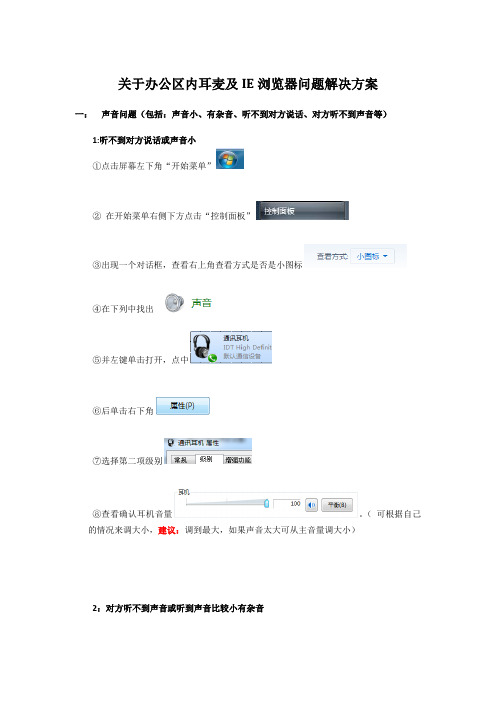
关于办公区内耳麦及IE浏览器问题解决方案
一:声音问题(包括:声音小、有杂音、听不到对方说话、对方听不到声音等)1:听不到对方说话或声音小
①点击屏幕左下角“开始菜单”
②在开始菜单右侧下方点击“控制面板”
③出现一个对话框,查看右上角查看方式是否是小图标
④在下列中找出
⑤并左键单击打开,点中
⑥后单击右下角
⑦选择第二项级别
⑧查看确认耳机音量。
(可根据自己
的情况来调大小,建议:调到最大,如果声音太大可从主音量调大小)
2:对方听不到声音或听到声音比较小有杂音
①①点击屏幕左下角“开始菜单”
②在开始菜单右侧下方点击“控制面板”
③出现一个对话框,查看右上角查看方式是否是小图标
④在下列中找出
⑤并左键单击打开,点中第二项录制
⑥选择后单击右下角
⑦点击侦听
⑧查看如有打√请去除
⑨点击级别
⑩查看是否调到最大
关于麦克风加强功:
有的电脑麦克风加强是+40.0dB,如果麦克风声音比较小可以调动麦克风加强,但是不要超过+20.0dB,因为会出现噪音。
二:IE浏览器设置
①打开控制面板找到点击打开
②选择安全点击下方
③在从ActiveX控件开始选择
④
⑤更改完成之后点击确定,确认更改该区域的设置。
- 1、下载文档前请自行甄别文档内容的完整性,平台不提供额外的编辑、内容补充、找答案等附加服务。
- 2、"仅部分预览"的文档,不可在线预览部分如存在完整性等问题,可反馈申请退款(可完整预览的文档不适用该条件!)。
- 3、如文档侵犯您的权益,请联系客服反馈,我们会尽快为您处理(人工客服工作时间:9:00-18:30)。
解决笔记本语音聊天听不到对方说话/声音小等问题
不少本本族在语音聊天时,总埋怨听不到对方说话,或是对方听不到自己的声音,也有可能是声音很小或有严重噪音。
麦克风质量不好、拾音孔设计不合理都可能产生这些问题,其实,我们可通过一些系统设置,改善本本的麦克风录音质量。
如果在QQ语聊时,无论如何调高MIC音量,对方听到的声音总是很小,这个时候,不妨开启立体声混音功能,方法是右键单击任务栏小喇叭,选择“录音设备”,然后右键单击窗口空白处,选择“显示禁用的设备”,接着就会出现“立体声混音”图标。
右键单击“立体声混音”图标,选择“启用”后(图1),再次选择“设置为默认设备”,此时再次进行QQ语聊时,对
方应该可以听到正常的声音了。
如果还是没有声音或声音很小,应该进入“音频管理器”,切换到“麦克风”选项页,单击“麦克风增强”图标,然后调节麦克风增强音量,例如提升至+20.0db(图2)。
值得一提的是,如果有杂音或爆音,应该适当降低麦克风增强音量。
同时还可以进入“麦克风效果”选项
卡,通过开启“噪音抑制”选项来降低噪音。
如果本本外接了音箱,或担心本本内置音箱发声带来的噪音干扰,建议勾选“回声消除”选项(图3)。
提示:有时本本内置麦克风效果不好,很多人往往会通过外接MIC来语聊,但又发现外置MIC耳麦无法使用,此时单击音频管理器右上角的“设备高级设置”,然后会看到两个录音设备选项,只需选择“将所有的输入插孔分离为单独的输入设备”即可。
